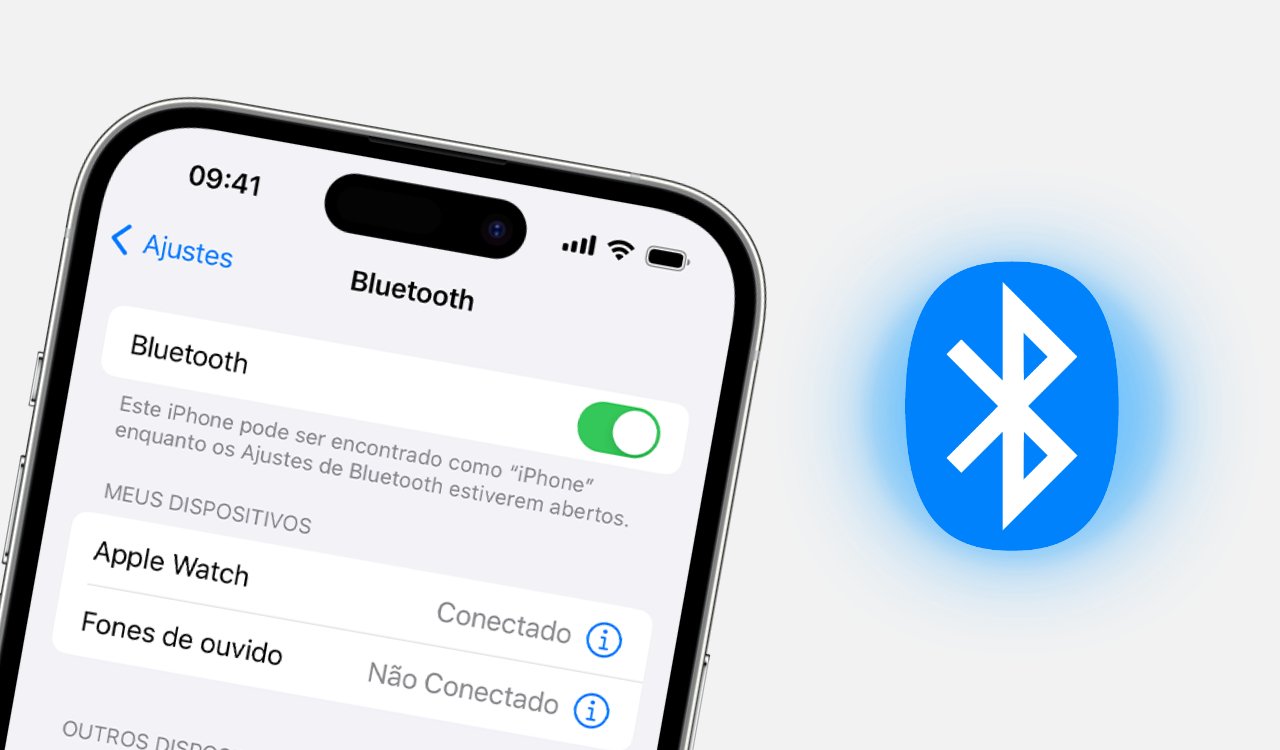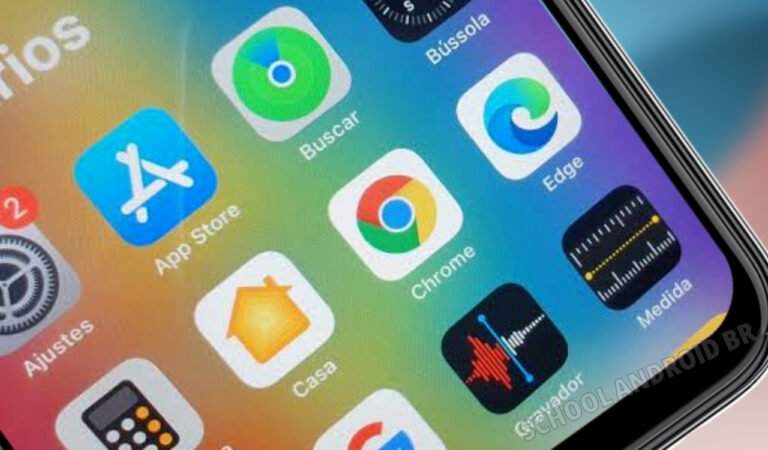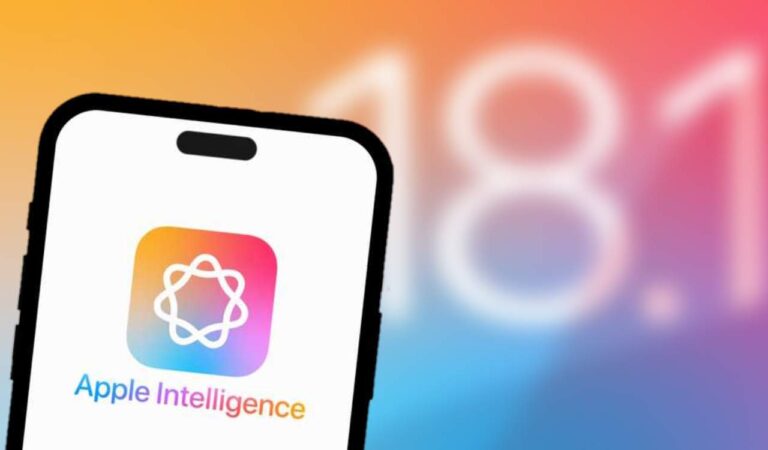Você já se encontrou em uma situação em que o Bluetooth do iPhone simplesmente não funciona ou não conecta a outros dispositivos? Esse é um problema comum que pode causar muita frustração.
Conteúdo do Post
Afinal, dependemos do Bluetooth para muitas atividades do dia a dia, como conectar fones de ouvido sem fio, transferir arquivos ou até mesmo usar o Apple Watch.
Neste artigo, vamos abordar de forma clara e prática as principais causas desse problema e oferecer soluções simples que você pode aplicar em casa, sem precisar recorrer a um técnico. Vamos começar entendendo por que o Bluetooth do iPhone pode falhar e, em seguida, exploraremos as soluções mais eficazes.
Por que o Bluetooth do iPhone pode não funcionar?
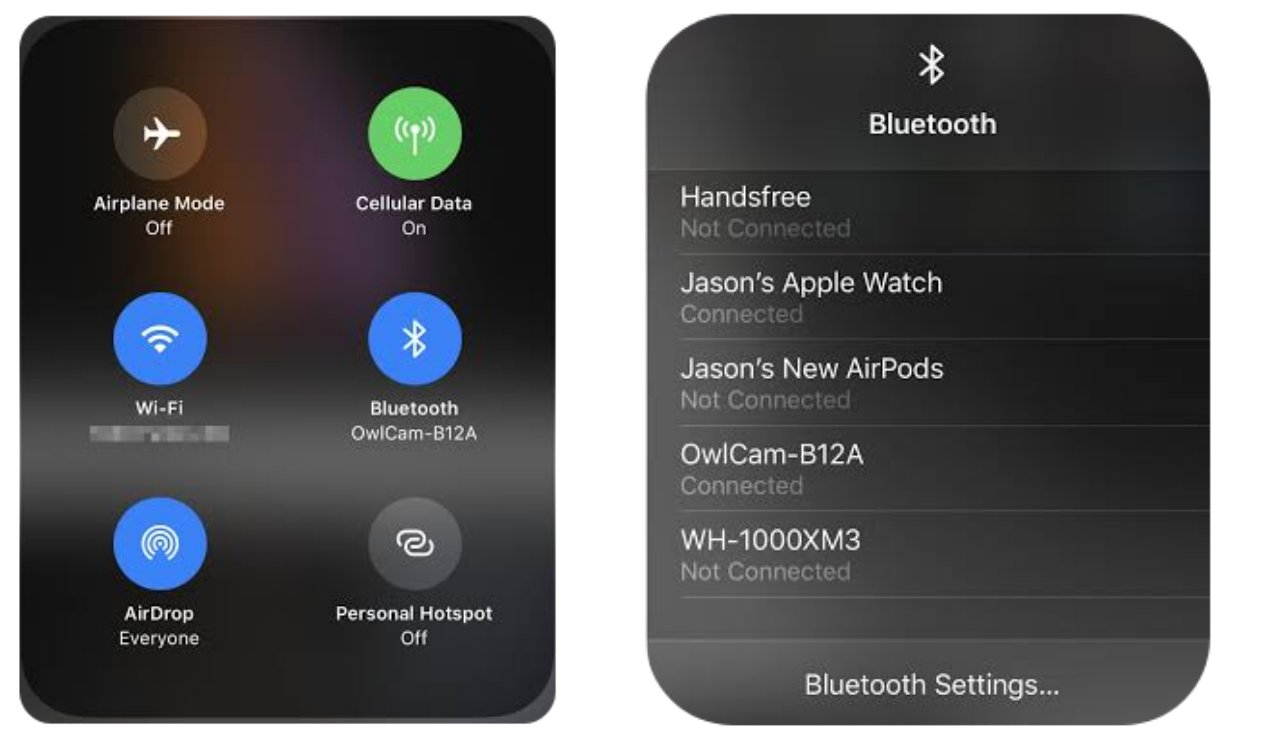
Antes de entrarmos nas soluções, é importante entender que o Bluetooth do iPhone pode parar de funcionar por várias razões. Às vezes, o problema é tão simples quanto uma configuração incorreta ou uma interferência temporária.
- VEJA TAMBÉM:
- Bluetooth do celular ligado pode ser uma brecha de segurança
- Como solucionar problemas de Bluetooth no PC ou Notebook
- Bluetooth como renomear dispositivos pareados
Outras vezes, pode ser algo mais sério, como um bug no sistema ou um problema de hardware.
Aqui estão algumas razões comuns pelas quais o Bluetooth do seu iPhone pode não estar funcionando:
1. Configurações inadequadas
O problema pode ser tão simples quanto o Bluetooth não estar ativado corretamente. Pode parecer óbvio, mas sempre vale a pena verificar.
2. Dispositivos não compatíveis
Existem restrições de compatibilidade que podem impedir a conexão Bluetooth entre certos dispositivos e iPhones. Às vezes, o problema não está no iPhone, mas no dispositivo que você está tentando conectar.
3. Problemas de atualização
O sistema iOS é atualizado regularmente, e essas atualizações podem trazer melhorias, mas também novos problemas. Se o Bluetooth começou a falhar após uma atualização, isso pode ser a causa.
4. Interferência de sinal
Outros dispositivos eletrônicos próximos podem causar interferência no sinal Bluetooth, especialmente em ambientes com muitos aparelhos eletrônicos.
5. Problemas de Hardware
Se o iPhone sofreu alguma queda ou dano físico, o problema pode estar no hardware, o que pode exigir uma assistência técnica.
Como resolver problemas com o Bluetooth do iPhone
Diante das possíveis causas, vamos buscar as soluções. Abaixo estão várias estratégias que você pode tentar para resolver problemas com o Bluetooth do iPhone.
1. Verifique se o Bluetooth está ativado
Pode parecer simples, mas é sempre bom começar pelo básico. Acesse as Configurações do seu iPhone e verifique se o Bluetooth está ativado.
Passos:
- Abra as “Configurações”.
- Toque em “Bluetooth”.
- Certifique-se de que a chave está ativada (verde).
Se o Bluetooth já estiver ativado, mas ainda não funciona, tente desligá-lo e ligá-lo novamente.
2. Reinicie o iPhone
Reiniciar o iPhone pode corrigir muitos problemas temporários. Ao limpar a memória cache, eliminamos dados temporários que podem interferir na comunicação Bluetooth.
Passos:
- Mantenha pressionados simultaneamente o botão lateral e um dos botões de volume.
- Arraste o controle deslizante para desligar.
- Após o iPhone desligar completamente, pressione e segure o botão lateral até que o logo da Apple apareça.
3. Esqueça o dispositivo e reconecte
Às vezes, remover o dispositivo que você está tentando conectar e adicioná-lo novamente pode resolver o problema.
Passos:
- Vá em “Configurações”.
- Toque em “Bluetooth”.
- Toque no ícone “i” ao lado do dispositivo com problemas.
- Selecione “Esquecer Este Dispositivo”.
- Agora, tente emparelhar o dispositivo novamente.
4. Verifique as atualizações de Software
Certifique-se de que o seu iPhone está com a versão mais recente do iOS. Atualizações podem corrigir bugs e melhorar a conectividade Bluetooth.
Passos:
- Abra as “Configurações”.
- Vá para “Geral”.
- Toque em “Atualização de Software”.
- Se tiver uma atualização, siga os passos indicados na tela.
5. Redefina as configurações de rede
Redefinir as configurações de rede pode ajudar a corrigir problemas de conectividade, incluindo o Bluetooth.
Passos:
- Vá em “Configurações”.
- Toque em “Geral”.
- Role para baixo e toque em “Redefinir”.
- Selecione “Redefinir Ajustes de Rede”.
Nota: Essa ação irá remover todas as suas senhas Wi-Fi salvas, então tenha-as em mãos antes de prosseguir.
6. Verifique a interferência de sinal
Se você está em um ambiente com muitos dispositivos eletrônicos, tente mover-se para um local diferente e veja se o problema persiste. A interferência de sinal pode ser a causa do problema.
7. Teste o Bluetooth com outro Dispositivo
Se o Bluetooth ainda não estiver funcionando, tente conectá-lo a um dispositivo diferente. Isso ajudará a determinar se o problema está no iPhone ou no dispositivo que você está tentando conectar.
8. Entre em contato com o Suporte Apple
Se nenhuma das soluções acima funcionar, pode ser hora de procurar ajuda profissional. Entre em contato com o Suporte Apple ou visite uma loja da Apple para assistência técnica.
Conclusão
Ter problemas com o Bluetooth do iPhone pode ser frustrante, mas muitas vezes a solução está ao seu alcance. Ao seguir as etapas acima, você pode resolver a maioria dos problemas comuns e garantir que seu Bluetooth volte a funcionar normalmente.
Se os problemas persistirem, lembre-se de que o suporte técnico da Apple está sempre disponível para ajudar. O importante é não se desesperar e seguir as soluções passo a passo, testando cada uma delas. Perfil no Pinterest.
FAQ – Perguntas Frequentes
1. Por que o Bluetooth do meu iPhone não conecta a outros dispositivos?
Isso pode ser causado por várias razões, como incompatibilidade de dispositivos, problemas de software ou interferência de sinal.
2. Como posso verificar se o Bluetooth está ativado no meu iPhone?
Vá em “Configurações” > “Bluetooth” e certifique-se de que a chave está ativada (verde).
3. O que devo fazer se o Bluetooth não funcionar mesmo depois de reiniciar o iPhone?
Tente “Esquecer” o dispositivo problemático e reconectá-lo, ou redefinir as configurações de rede do iPhone.
4. A atualização do iOS pode afetar o funcionamento do Bluetooth?
Sim, algumas atualizações podem causar problemas temporários, mas também trazem correções. Certifique-se de estar com a versão mais recente do iOS.
5. Como posso evitar interferências no sinal Bluetooth?
Tente usar o Bluetooth em um ambiente com menos dispositivos eletrônicos que possam causar interferência.
6. O que acontece se eu restaurar as configurações de rede do iPhone para o padrão de fábrica?
Todas as suas configurações de rede serão restauradas ao padrão, o que inclui a exclusão de senhas Wi-Fi salvas.
7. Quando devo procurar assistência técnica?
Se o Bluetooth do seu iPhone continuar a não funcionar após tentar todas as soluções sugeridas, é recomendável procurar assistência técnica.